Sådan anvender du gennemsigtighed på SVGer

Lær, hvordan du anvender gennemsigtighed på SVG-grafik i Illustrator. Udforsk, hvordan du udsender SVG'er med gennemsigtige baggrunde og anvender gennemsigtighedseffekter.
Nogle kameraer optager billeder i råformater. Photoshop CS6 kan behandle disse billeder til formaterede billeder. Det giver dig også mulighed for at arbejde med dem på andre måder end allerede behandlede billeder. Her er nogle detaljer om Photoshops håndtering af råbilleder.
Camera Raw-præferencer: Her er detaljerne om disse præferencer:
Når en Camera Raw-fil (CR) behandles, kan billedindstillingerne gemmes to forskellige steder - en sidecar .xmp-fil eller en Camera Raw-databasefil. Opret en separat sidecar .xmp-fil, hvis du ønsker at arkivere dine billeder eller udveksle dem med andre mennesker, fordi det er en kollaborativ arbejdsgang.
Hvis du arkiverer filerne til en cd eller dvd, skal du kopiere dem til en harddisk, før du åbner dem, fordi CR ikke kan skrive en XMP-fil til skrivebeskyttede medier. Hvis du gemmer dine indstillinger i en CR-databasefil, gemmes indstillingerne i mappen Document and Settings/[ brugernavn ]/Application Data/Adobe/CameraRaw (Brugere/[ brugernavn ]/Bibliotek/Preferences på Mac).
Når du genåbner et CR-billede, anvendes de billedindstillinger, du brugte, da filen sidst blev åbnet, igen. Vælg, hvilke standardbilledindstillinger du vil have anvendt. De eneste indstillinger, der ikke gemmes, er farveprofil, bitdybde, pixeldimensioner og opløsning.
Cachen i Camera Raw gemmer data til filminiaturer, metadata og filoplysninger. Du kan vælge at øge cachen, hvis det ønskes. Bemærk, at 1 GB indeholder data til omkring 200 billeder. Hvis din cache bliver oppustet eller ødelagt, sletter du dataene ved at klikke på knappen Purge Cache.
DNG står for Digital Negative, et populært format til lagring af CR-billeder. DNG-billedindstillinger er normalt indlejret i selve filen. Hvis du vil holde fast i normen, skal du vælge Ignorer Sidecar .xmp-filindstillingen. Hvis du vil have et JPEG-eksempel på dit billede, skal du vælge indstillingen og vælge mellem en forhåndsvisning i mellem eller fuld størrelse.
En anden vigtig indstilling er JPEG- og TIFF-håndteringsindstillingen. Camera Raw (CR) giver dig mulighed for at åbne og redigere både JPEG'er og TIFF'er. Hvis du vælger Åbn automatisk alle understøttede JPEG'er (eller TIFF'er), åbnes enhver JPEG eller TIFF automatisk i CR i stedet for Photoshop. Hvis du vælger Åbn automatisk JPEG'er (eller TIFF'er) med indstillinger, åbner CR alle JPEG- eller TIFF-koder med Camera Raw-mærker (crs).
Så alle filer, som du tidligere har åbnet og redigeret og derefter lukket ved at klikke på Udført i CR, åbnes i CR. Fordi arbejdet med Camera Raw-billeder kan være lidt komplekst, tilbyder Adobe en masse dokumentation og videoer om at arbejde med disse typer billeder. Tjek Adobe.com ud .
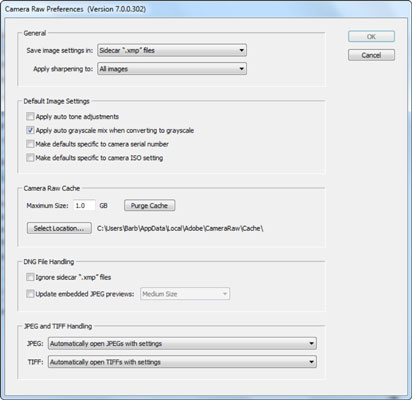
Foretrækker Adobe Camera Raw til understøttede Raw-filer: Vælg denne indstilling for at få ACR til at åbne alle Raw-filformater, der understøttes af Photoshop.
Lær, hvordan du anvender gennemsigtighed på SVG-grafik i Illustrator. Udforsk, hvordan du udsender SVG'er med gennemsigtige baggrunde og anvender gennemsigtighedseffekter.
Når du har importeret dine billeder til Adobe XD, har du ikke megen redigeringskontrol, men du kan ændre størrelse og rotere billeder, ligesom du ville have en hvilken som helst anden form. Du kan også nemt runde hjørnerne af et importeret billede ved hjælp af hjørne-widgets. Maskering af dine billeder Ved at definere en lukket form […]
Når du har tekst i dit Adobe XD-projekt, kan du begynde at ændre tekstegenskaberne. Disse egenskaber omfatter skrifttypefamilie, skriftstørrelse, skrifttypevægt, justering, tegnafstand (kjerning og sporing), linjeafstand (førende), udfyldning, kant (streg), skygge (slæbeskygge) og baggrundssløring. Så lad os gennemgå, hvordan disse egenskaber anvendes. Om læsbarhed og skrifttype […]
Ligesom i Adobe Illustrator giver Photoshop tegnebrætter mulighed for at bygge separate sider eller skærmbilleder i ét dokument. Dette kan især være nyttigt, hvis du bygger skærme til en mobilapplikation eller en lille brochure. Du kan tænke på et tegnebræt som en speciel type laggruppe, der er oprettet ved hjælp af panelet Lag. Dens […]
Mange af de værktøjer, du finder i panelet InDesign Tools, bruges til at tegne linjer og former på en side, så du har flere forskellige måder at skabe interessante tegninger til dine publikationer. Du kan skabe alt fra grundlæggende former til indviklede tegninger inde i InDesign, i stedet for at skulle bruge et tegneprogram såsom […]
Indpakning af tekst i Adobe Illustrator CC er ikke helt det samme som at pakke en gave ind – det er nemmere! En tekstombrydning tvinger tekst til at ombryde en grafik, som vist i denne figur. Denne funktion kan tilføje en smule kreativitet til ethvert stykke. Grafikken tvinger teksten til at ombryde den. Først skal du oprette […]
Når du designer i Adobe Illustrator CC, skal du ofte have en form, der har en nøjagtig størrelse (f.eks. 2 x 3 tommer). Når du har oprettet en form, er den bedste måde at ændre størrelsen på den til nøjagtige mål ved at bruge Transform-panelet, vist i denne figur. Få objektet valgt, og vælg derefter Vindue→ Transformer til […]
Du kan bruge InDesign til at oprette og ændre QR-kodegrafik. QR-koder er en form for stregkode, der kan gemme information såsom ord, tal, URL'er eller andre former for data. Brugeren scanner QR-koden ved hjælp af sit kamera og software på en enhed, såsom en smartphone, og softwaren gør brug af […]
Der kan være et tidspunkt, hvor du har brug for et nyt billede for at se gammelt ud. Photoshop CS6 har dig dækket. Sort-hvid fotografering er et nyere fænomen, end du måske tror. Daguerreotypier og andre tidlige fotografier havde ofte en brunlig eller blålig tone. Du kan skabe dine egne sepia-tonede mesterværker. Tonede billeder kan skabe […]
Ved at bruge funktionen Live Paint i Adobe Creative Suite 5 (Adobe CS5) Illustrator kan du oprette det billede, du ønsker, og udfylde områder med farve. Live Paint-spanden registrerer automatisk områder sammensat af uafhængige krydsende stier og fylder dem i overensstemmelse hermed. Malingen inden for en given region forbliver levende og flyder automatisk, hvis nogen […]







